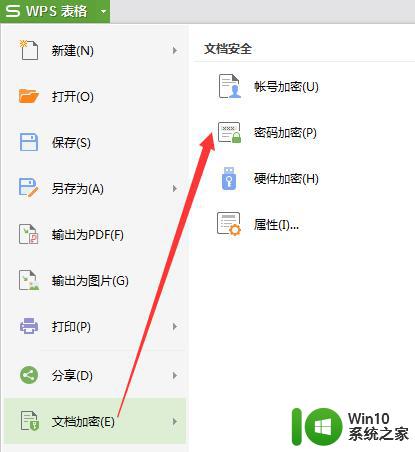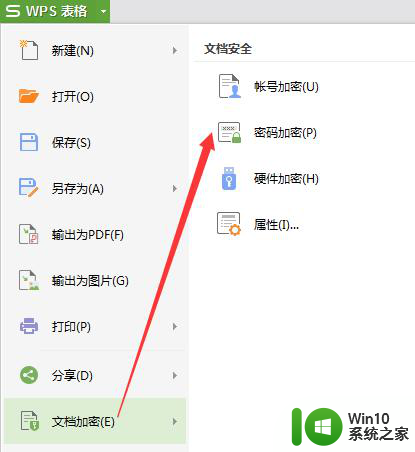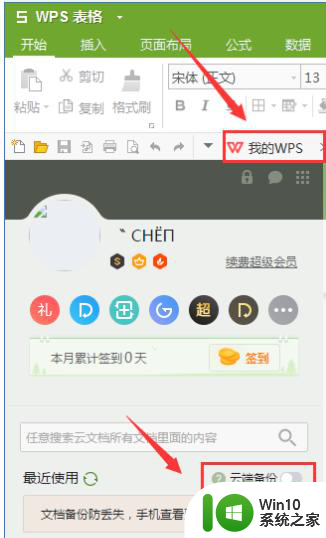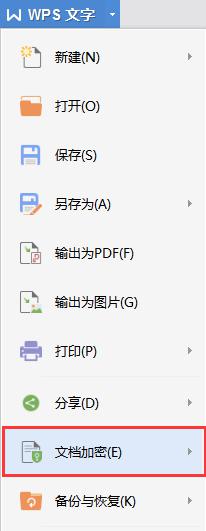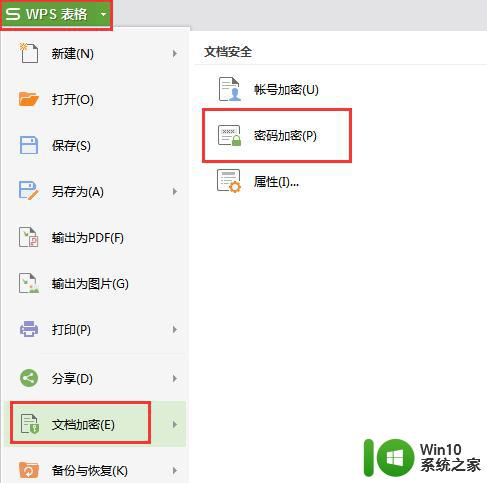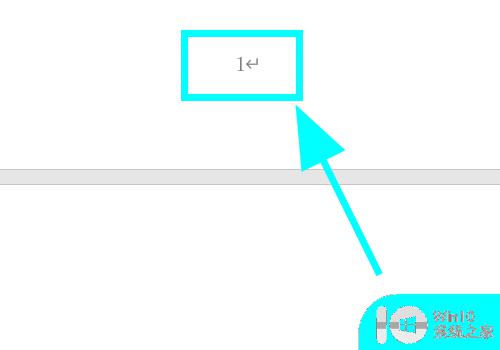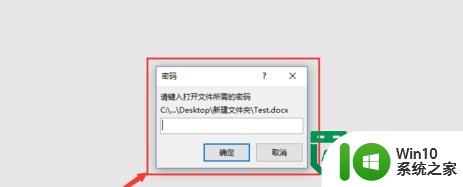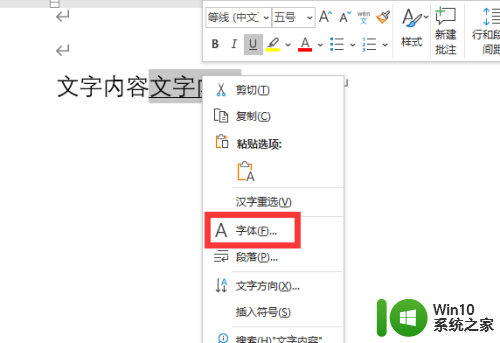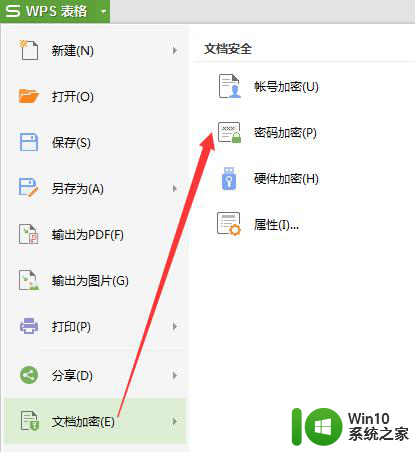wps文档设置了密码如何取消 wps文档密码设置取消的详细步骤
更新时间:2023-12-21 08:55:33作者:yang
wps文档是一款常用的办公软件,为了保护文档的安全,有时候我们会给文档设置密码,有时候我们也需要取消密码保护。取消wps文档密码设置的步骤很简单。打开需要取消密码的文档,点击菜单栏中的文件选项,然后选择保护下的取消密码保护。接着输入之前设置的密码,点击确认即可取消密码保护。这样我们就成功取消了wps文档的密码设置,方便我们进行文档的编辑和分享。

如何取消文档加密
“密码加密”文档:打开文件后,点击“审阅”-“文档加密”-“密码加密”-删除文件打开密码(或文件编辑密码)点击“应用”-保存一下即可。(如图2)
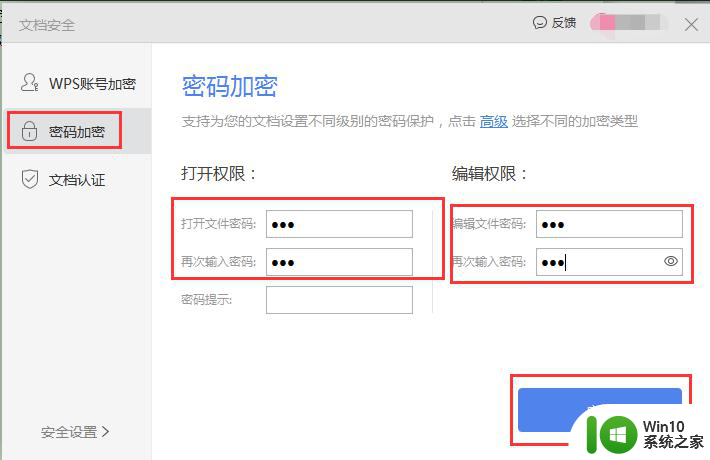
以上是关于如何取消wps文档设置密码的全部内容,如果有不清楚的用户,可以参考本文步骤进行操作,希望对大家有所帮助。